En este módulo configure los estados por los cuales puede pasar un caso a lo largo de su ciclo de vida; éste ciclo inicia al momento de registrar el caso, y finaliza al momento de cerrarlo. Los estados se configuran por modelo y tipo de caso.
Gestión de Estados en ASMS
La Gestión de Estados (creación, carga masiva, importación de formatos) podrá efectuarse desde la consola web de ASMS (Versió Actual) o através de la Vista de Estados (Nueva Versión)
1. Para configurar los estados y las transiciones por los que pueden pasar los casos, ingrese a la consola de administración de ASMS, en la sección de Service desk del menú principal, seleccione la opción Estados.
2. Para acceder a la vista de estados en la versión actual, desde la vista de información de la consola de ASMS podrá acceder a las opciones de gestión de estados.
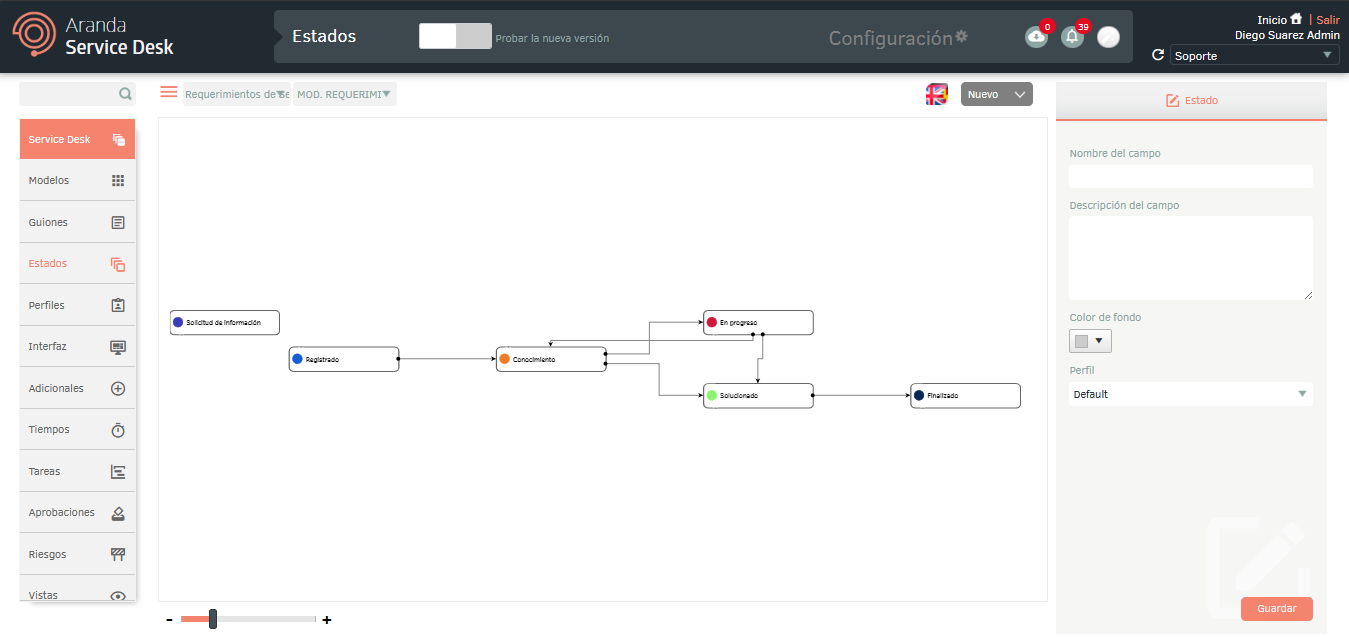
3. Para acceder a la vista de estados en la nueva versión, en el menú encabezado de la consola de ASMS , active el botón Probar nueva versión. Al hacerlo se habilita la Nueva Vista de Estados, para realizar la gestión de estados.
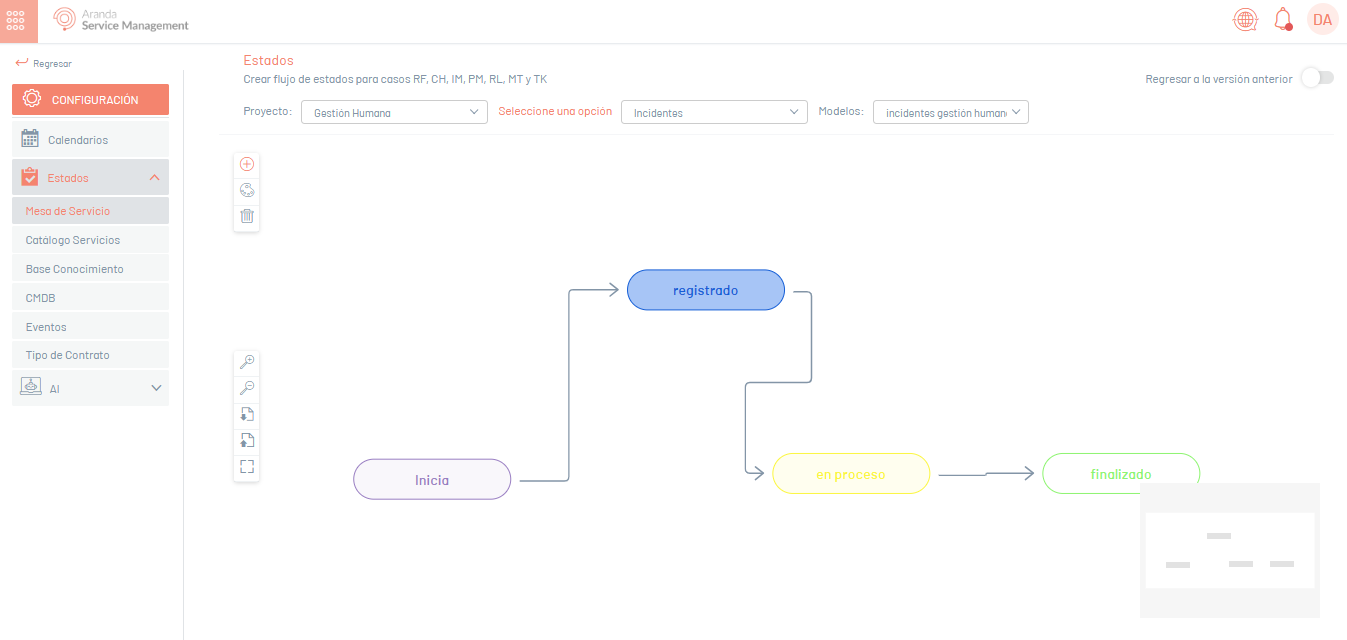
| Nota | Para regresar a la interfaz actual, haga clic sobre el botón de Regresar a la versión anterior. |
Creación de Estados /Service desk
1. Para crear un estado de caso, ingrese a la consola de administración de ASMS, en la sección de Service Desk del menú principal, seleccione la opción Estados. En la vista de información, seleccione el botón Nuevo y defina el tipo de caso y modelo; en la Vista Detalle podrá completar la información básica del estado del caso.
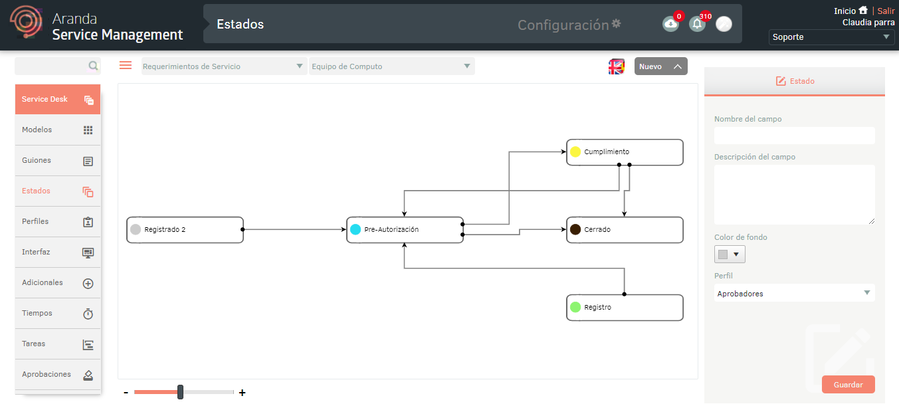
| Campos | Descripción |
|---|---|
| Nombre del campo | Ingrese el nombre del estado. |
| Descripción del campo | Ingrese una descripción del estado. |
| Color de fondo | Seleccione un color de fondo para el estado. |
| Perfil | Seleccione un perfil para el estado. |
2. Al terminar de configurar la información básica del estado, Haga clic en Guardar para confirmar los cambios realizados; en la Vista detalle de la consola de ASMS, el estado creado será visible con el color asignado y aparecerá un mensaje confirmando la creación del estado en la parte inferior de la pantalla. Se recomienda crear primero todos los estados y luego las transiciones de un estado a otro.
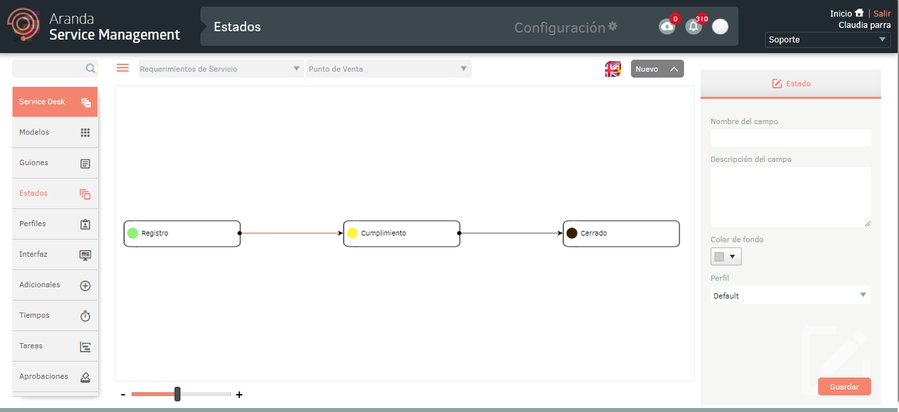
3. Para crear una transición seleccione cualquiera de los puntos que se activan dentro del estado y extiéndalo al siguiente estado deseado. La transición se representa con una flecha que une dos estados.
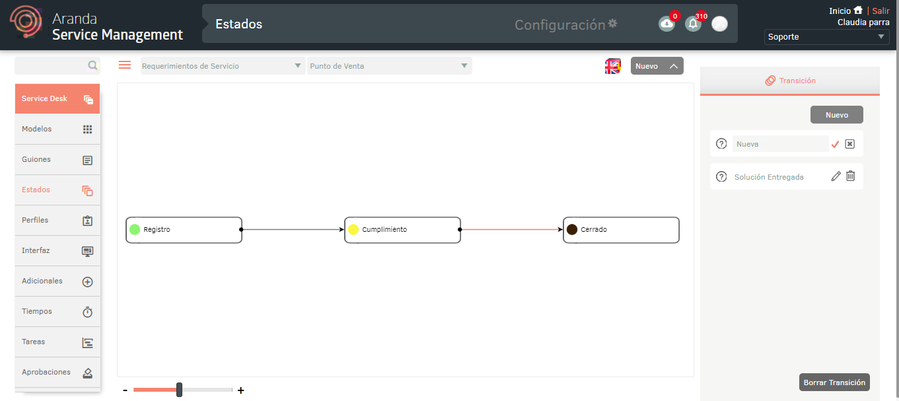
4. Para borrar una transición, selecciónela (haciendo clic sobre la flecha y arrastrando un poco) y haga clic en el botón Borrar Transición.
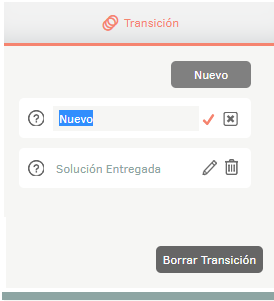
5. Una vez creadas todas las transiciones entre los estados, debe crear las razones de cada transición. Para ello seleccione la transición (haciendo clic sobre la flecha y arrastrando un poco) y en la parte superior derecha de la pantalla haga clic en el botón Nuevo, allí digite el nombre de la razón y haga clic en icono de confirmación .
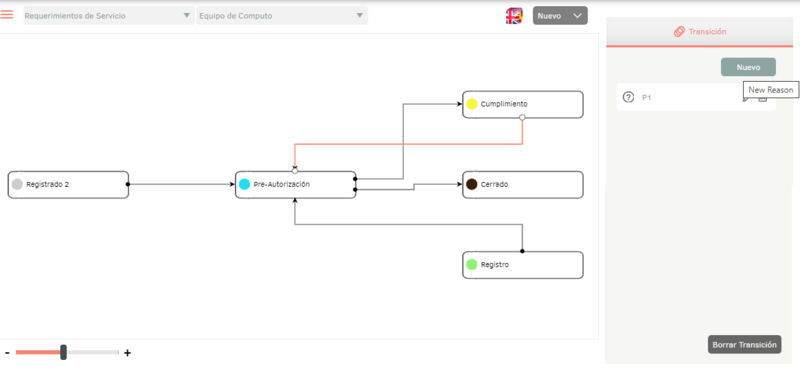
Comportamiento de los estados
6. Esta opción le permite asignar comportamientos a cada uno de los estados. Para ello, seleccione un estado (haciendo clic sobre el estado y arrastrando un poco) y en la parte inferior derecha defina el comportamiento del estado.
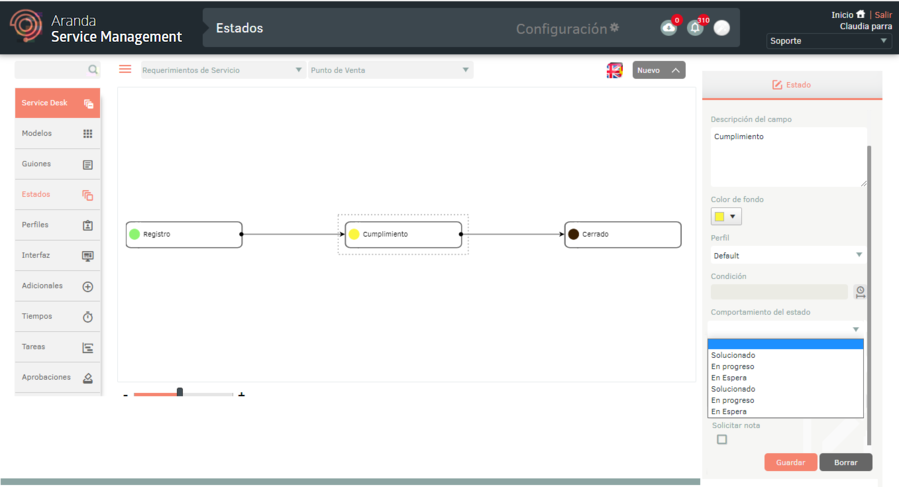
| Notas: | - 1. En los estados iniciales NO se va a visualizar la opción comportamiento de estado por ser el primer estado del flujo. - 2. En los estados finales puede escoger el comportamiento Anulado para los casos del tipo cambios, incidentes, requerimientos de servicio. Para los casos de tipo releases puede escoger el comportamiento Cerrado incompleto. Si no escoge ningún comportamiento en los estados finales, la herramienta lo interpreta como un estado cerrado. |
7. Para los estados intermedios se tienen los siguientes comportamientos por módulo de gestión:
Comportamientos para Requerimientos de servicio e incidentes
| Comportamiento | Descripción |
|---|---|
| Solucionado | Estado solucionado, se exige el campo solución en el estado. |
| En progreso | El caso está siendo gestionando por el especialista. |
| En espera | El caso está esperando alguna acción por parte del usuario. |
| Agendado | Devuelve el caso a un estado anterior, a partir de una fecha de agendamiento dada por un especialista” |
Comportamientos para Problemas
| Comportamiento | Descripción |
|---|---|
| Solucionado | Estado solucionado, se exige el campo solución en el estado. |
| Evaluación | Se está evaluando el error. |
| Análisis de causa raíz | Se está analizando la causa del error. |
| Corrección en proceso | Se está llevando a cabo la solución. |
| Agendado | Devuelve el caso a un estado anterior, a partir de una fecha de agendamiento dada por un especialista” |
Comportamientos para Cambios
| Comportamiento | Descripción |
|---|---|
| Evaluación | Se evalúa la viabilidad del cambio. |
| Aprobado | El cambio fue aprobado. |
| Programado | Se han definido fechas para el cambio. |
| Construcción | El cambio se está implementando |
| Revisión | El cambio está en pruebas previas a producción. |
| Agendado | Devuelve el caso a un estado anterior, a partir de una fecha de agendamiento dada por un especialista” |
Comportamientos para Releases
| Comportamiento | Descripción |
|---|---|
| Aprobado | El release fue aprobado. |
| Planeación | Se está realizando la planeación del release. |
| Agendado | Devuelve el caso a un estado anterior, a partir de una fecha de agendamiento dada por un especialista” |
Adicional a los comportamientos relacionados, se deden tener en cuenta el siguiente comportamiento diferenciado:
- Comportamiento Agendado: Este comportamiento Aplica para los estados diferentes a inicial, final y cuyo estado anterior no sea inicial. Se pueden configurar dos estados consecutivos con el comportamiento Agendado, pero en consola especialista se realizará la validación que el estado anterior no tenga el comportamiento Agendado, de ser así, se omite la configuración de comportamiento para el nuevo estado.
Habilitar Nota Obligaroria
Es posible solicitar nota obligatoria en diferentes estados en el mismo modelo.
Esta acción permite visualizar en la consola de especialistad ASMS, cuando el caso ingresa al estado donde se configuro la nota obligatoria, se visualiza una ventana para ingresar la nota de cambio de estado.
| Nota: | La nota obligatoria sólo aplica para la consola de espeicalista (ASMSSpecialist) y para los tipos de caso (Requerimientos de servicio, Releases, Cambios, Problemas e Incidentes). |
Condiciones en estados
Esta funcionalidad le permite configurar condiciones sobre cada uno de los estados y de esta manera definir un flujo por condiciones.
| Nota: | Las condiciones solo se habilitan para estados intermedios. |
8. Para configurar una condición, seleccione un estado intermedio (haciendo clic sobre el estado y arrastrando un poco) y en la parte derecha de la pantalla haga clic sobre el icono Editar condición inicial.
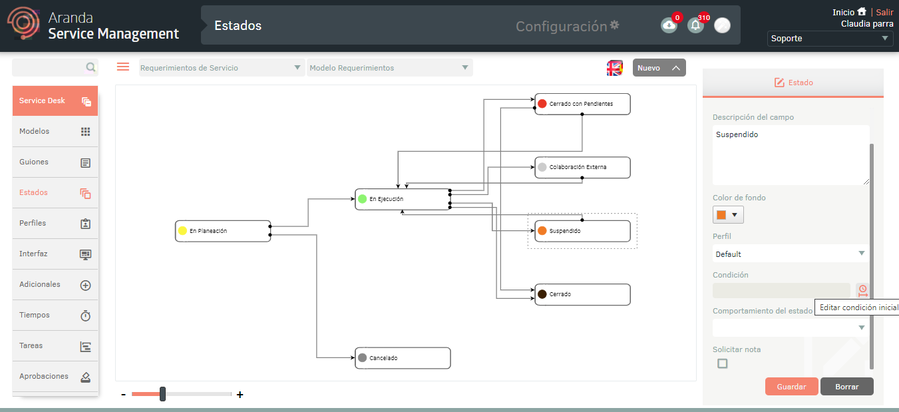
9. En la ventana Condición haga clic en el botón Nuevo, configure las condiciones y haga clic en el icono de confirmación.
Ejemplo: el estado En proceso solo se habilitará con la condición de que el campo adicional Cuenta con Seguro? tenga el valor Sí.
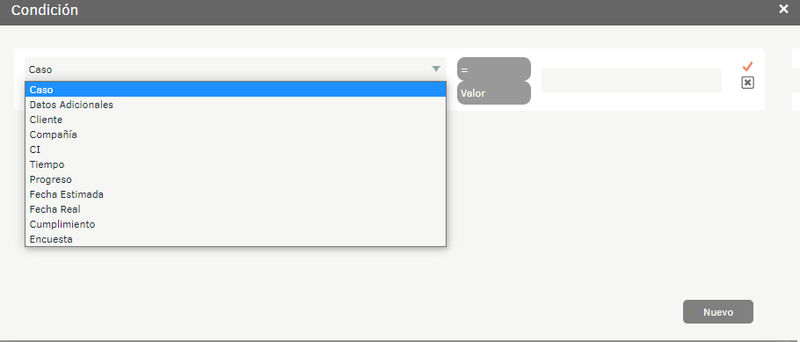
10 .Una vez configuradas las condiciones, cierre la ventana de Condición y haga clic en el botón Guardar.
Carga masiva de Estados/Service desk
1. Para realizar la carga masiva de estados de contrato, ingrese a la consola de administración de ASMS, en la sección de Service Desk del menú principal, seleccione la opción Estados . Seleccione el tipo de caso y modolo y en la vista de información, seleccione el botón Nuevo/Exportar Formato esta opción le permitirá exportar la información con datos o sin datos para la actualización y/o creación de estados.
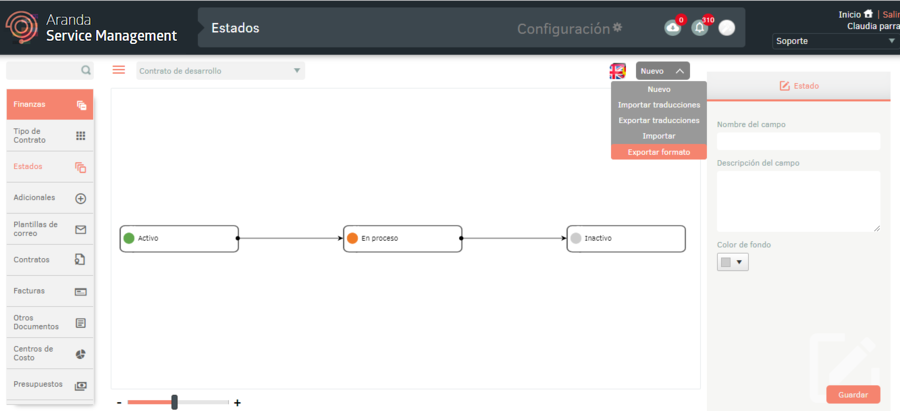
2. Se habilita la ventana Exportar formato donde debe seleccionar si requiere exportar el formato vacio o con datos. Haga clic en Exportar Formato.
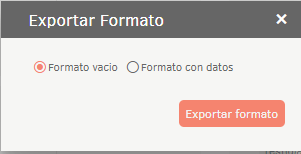
3. Si descarga el formato vacío, se genera automáticamente un archivo en formato Excel. Si descargó el formato con datos, el archivo se programa para su descarga, generando un mensaje informativo en la parte inferior de la pantalla.
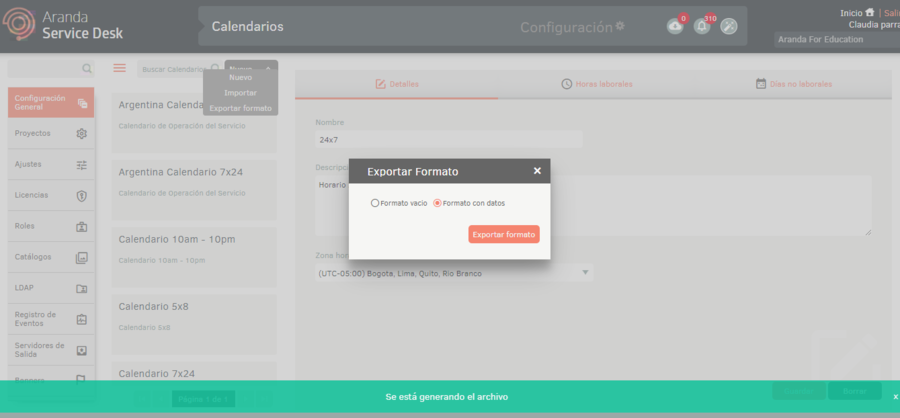
4. En el menú encabezado de la consola de administración seleccione la opción Notificaciones.
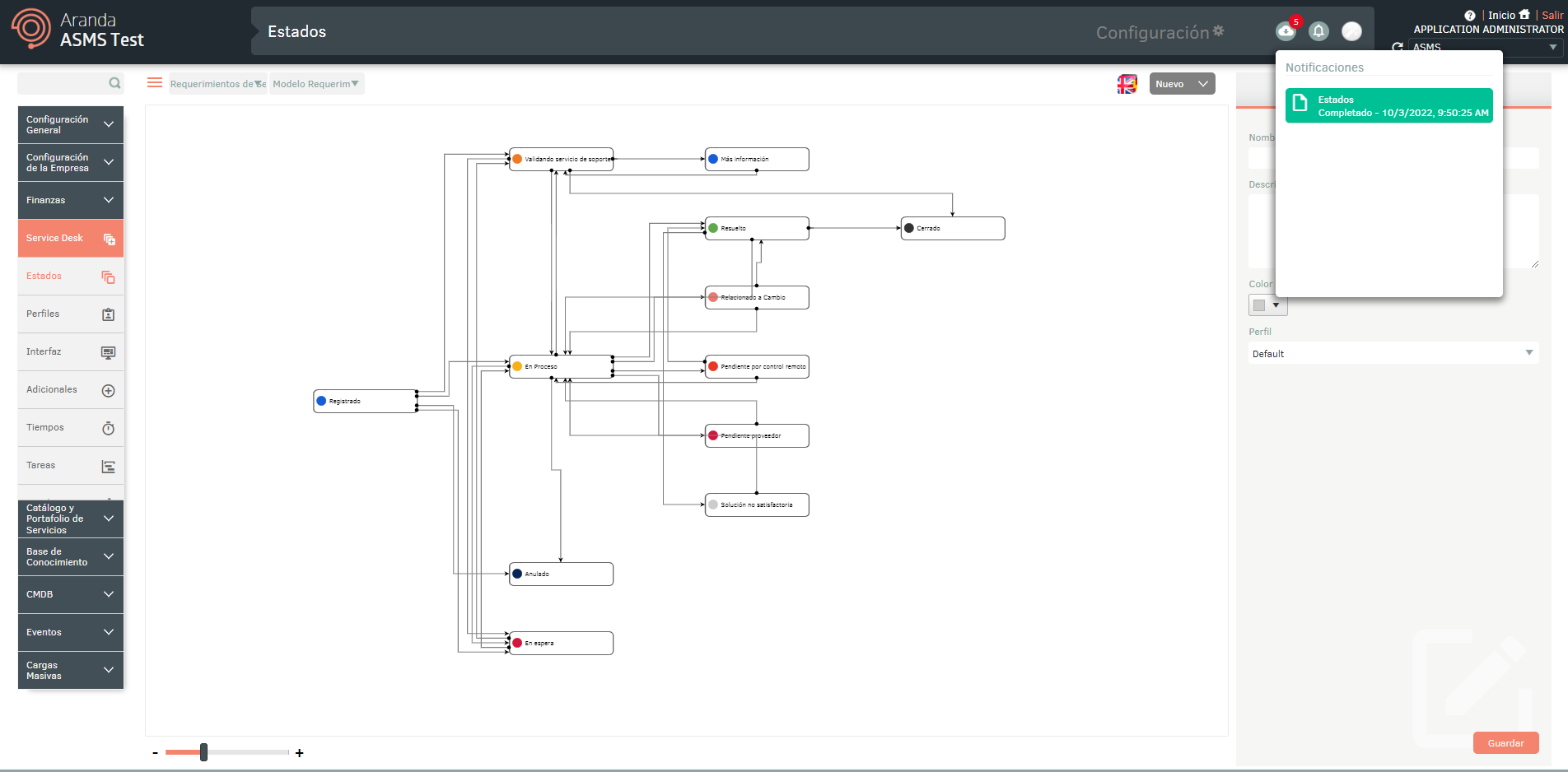
| Nota: | En la opción Notificaciones podrá visualizar el formato generado en estado Pendiente (Color naranja) y una vez finalice el proceso de exportación, cambiará a estado Completado (Color verde) con la fecha de descarga. |
5. Haga clic en la notificación para descargar el archivo.
El archivo descargado incluye todos los campos de los estados, también encontrará los campos necesarios para la creación y/o actualización de los estados.
En la pestaña Info se describe de forma detallada la obligatoriedad e información a diligenciar sobre cada campo.
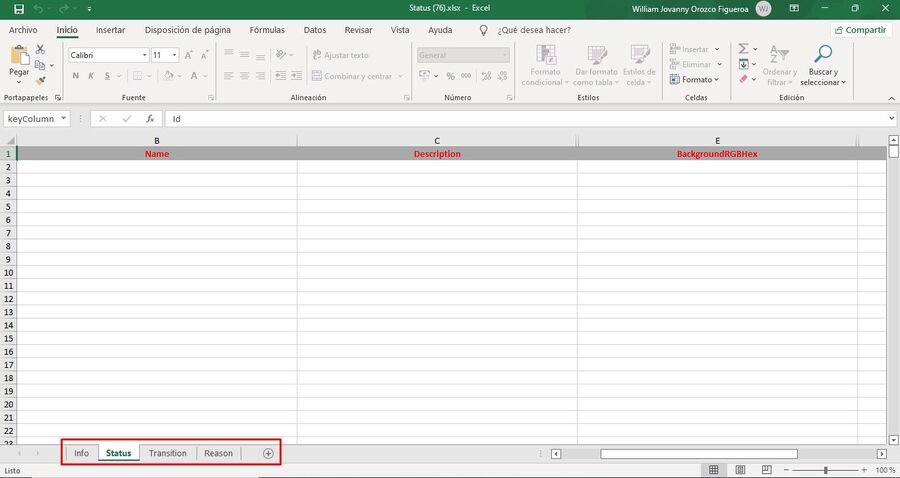
Importar Formato para Estados
1. Una vez diligenciado el formato, ingrese a la consola de administración de ASMS, en la sección de Service Desk del menú principal, seleccione la opción Estados. Seleccione el tipo de caso y modelo y en la vista de información, seleccione el botón Nuevo/Importar.
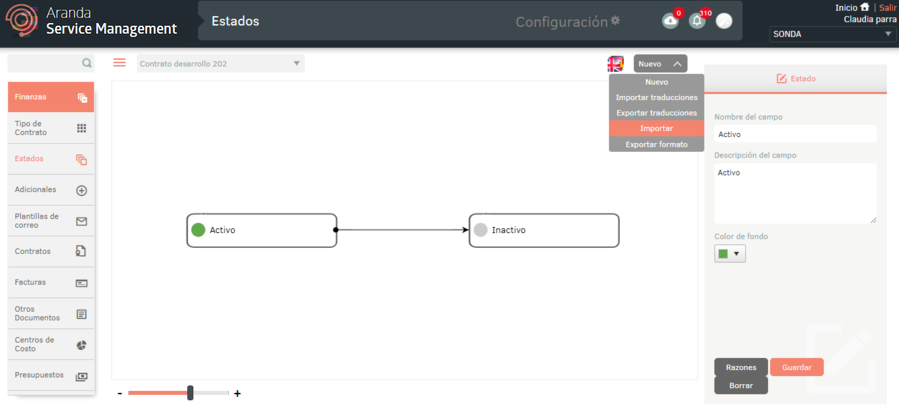
2. En la ventana Importar cargue el archivo y haga clic en el botón Guardar.
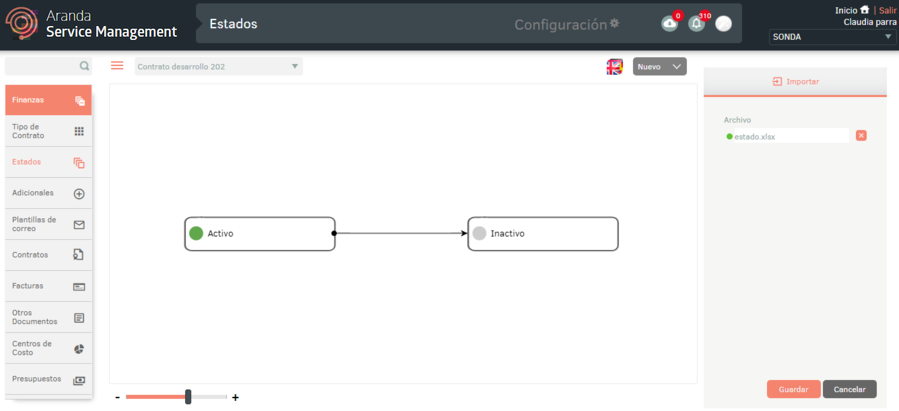
3. Al dar clic en el botón guardar para iniciar la importación o actualización de Estados el archivo se programara para su importación, informando con un mensaje en la parte inferior de la pantalla y se agregará en el panel de notificaciones.
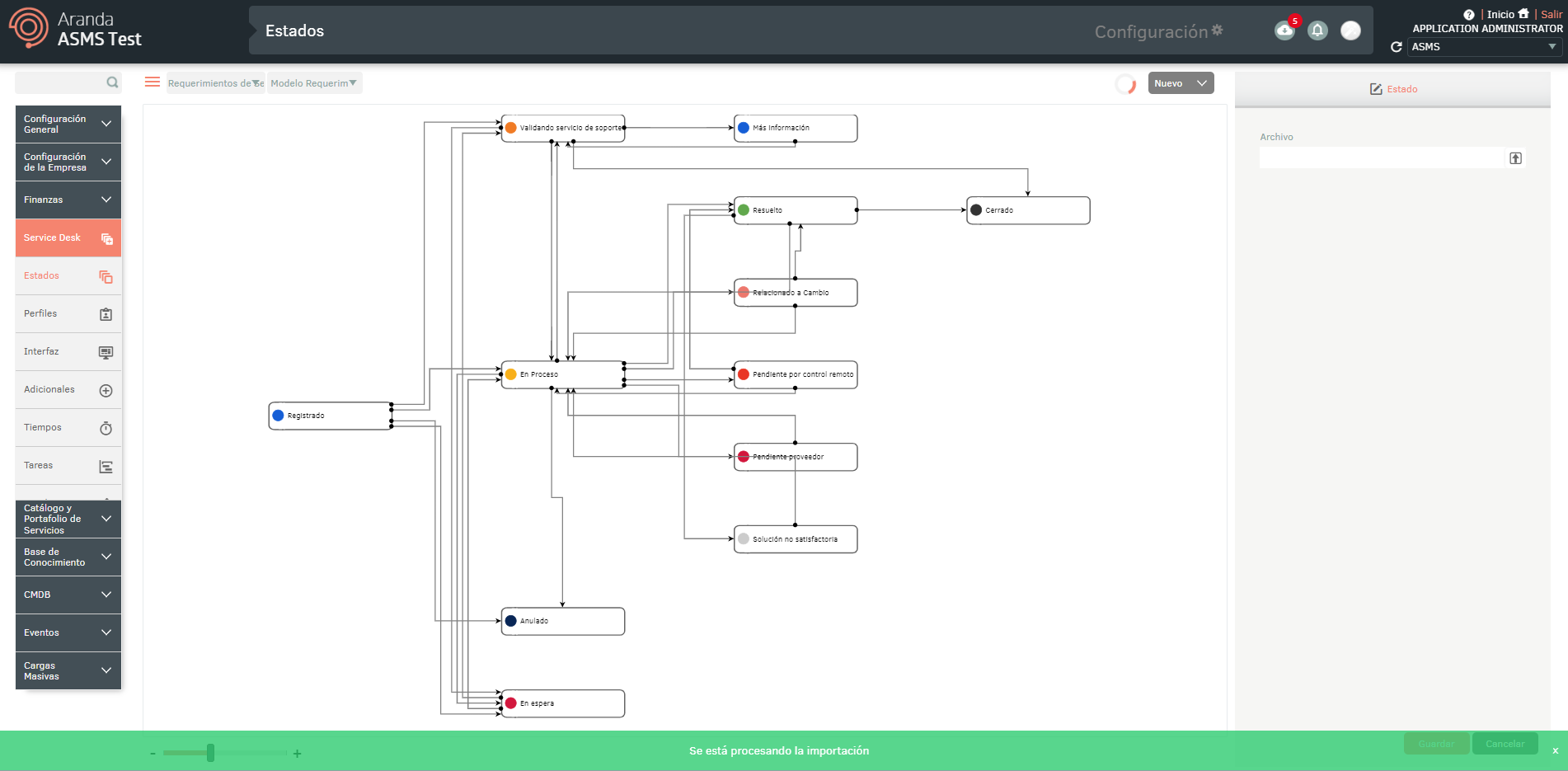
4. Al finalizar la importación, la notificación correspondiente pasará de color naranja a verde, indicando que ya se finalizó.
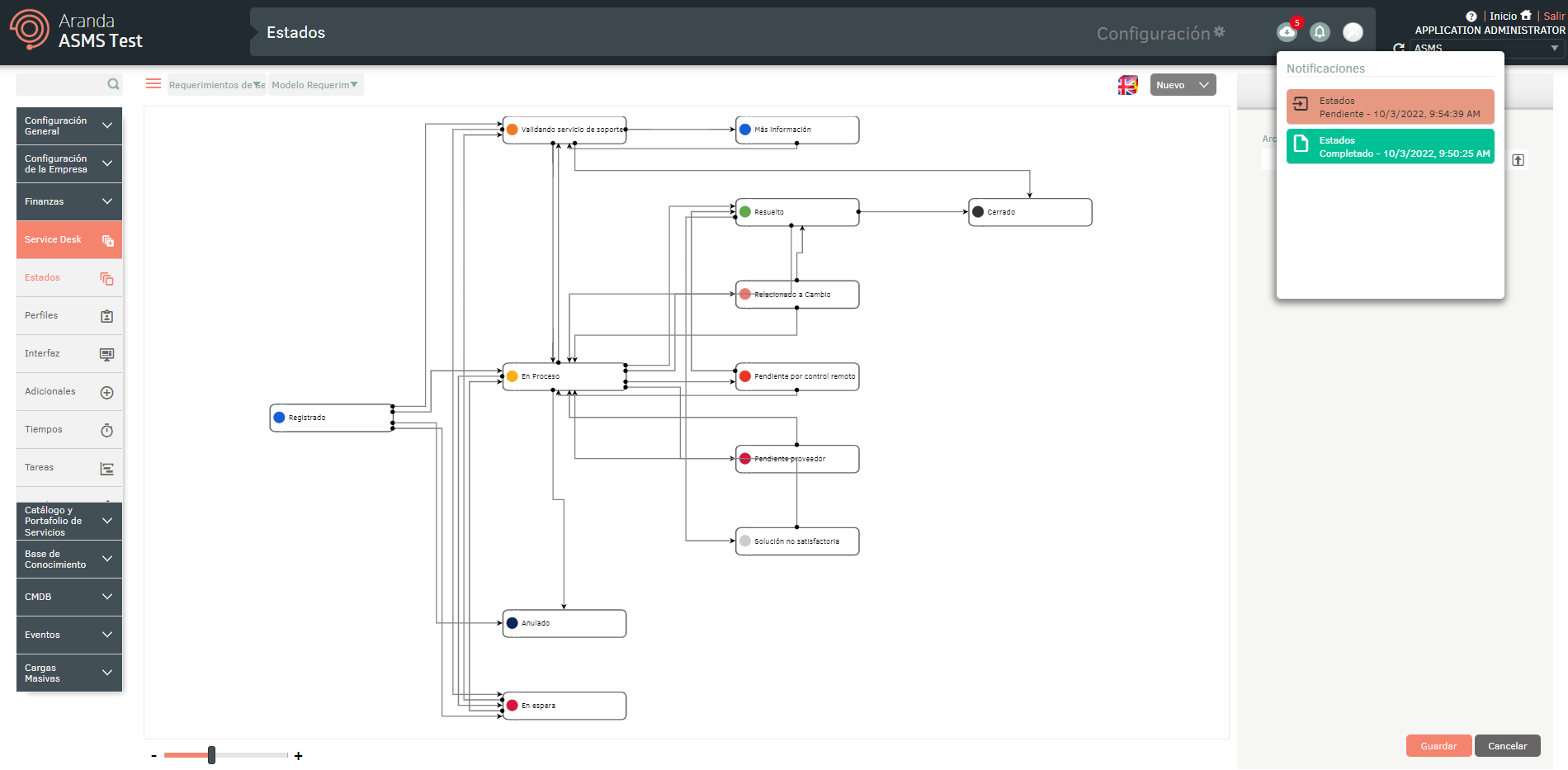
5. Al dar clic sobre la notificación se desplegará un ventana donde podrá visualizar los detalles de la importación.
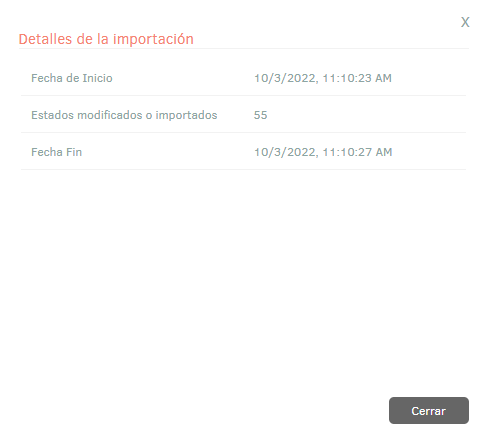
6. Si durante la importación el archivo generó error en uno o varios de sus registros, al visualizar los detalles de la importación será posible descargar un archivo con los detalles de los registros que generaron error.
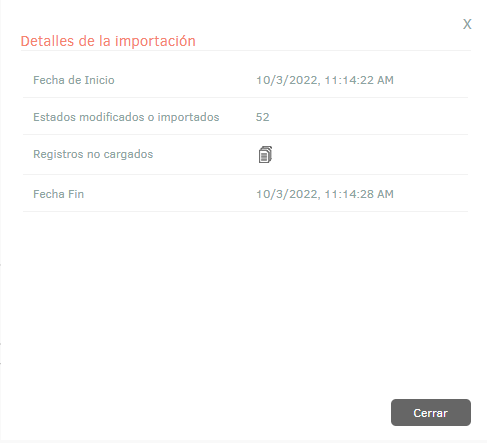
7. En la ventana detalles de importación, al seleccionar el ícono de registros no cargados, podrá descargar un archivo Excel con los detalles de los errores generados durante la importación.
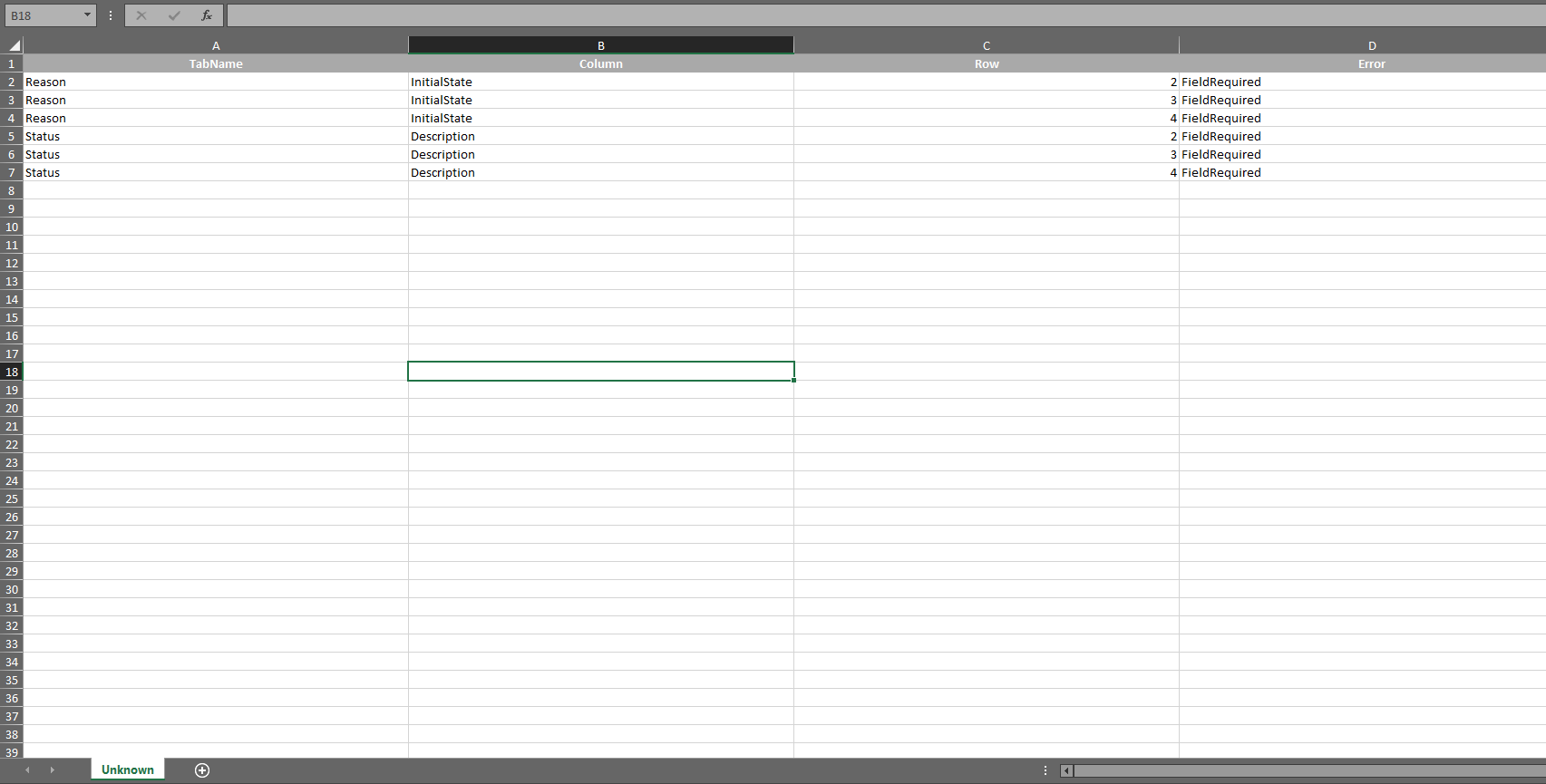
Multilenguaje
Para configurar la opción de multilenguaje en estados de service desk, debe tener en cuenta la documentación correspondiente a las traducciones. Ver Multilenguaje.